Comment créer un site Web WordPress multilingue
Publié: 2020-05-08Un excellent moyen d'augmenter la taille de votre audience et votre portée est de fournir votre contenu en plusieurs langues. Heureusement, rendre votre site Web multilingue n'est pas si difficile et cela ne doit pas nécessairement être coûteux. Dans cet article, nous verrons comment créer un site Web WordPress multilingue avec un plugin gratuit appelé Polylang.
Qu'est-ce qu'un site Web multilingue ?
En termes simples, un site Web WordPress multilingue fournit du contenu dans plusieurs langues. Ils incluent des boutons quelque part sur le site Web (généralement dans le menu de navigation) avec le nom d'une langue ou un drapeau. Ce bouton vous permet de choisir facilement la langue dans laquelle vous souhaitez lire le contenu. Une fois que vous avez sélectionné une langue, vous verrez le contenu, les menus et la méta du site Web changer dans la langue que vous avez sélectionnée.
Pourquoi ne pas simplement laisser le visiteur utiliser Google Traduction ?
Le texte standard d'un site Web peut être traduit par l'utilisateur en cliquant avec le bouton droit quelque part sur la page Web et en sélectionnant Traduire. Les navigateurs peuvent également détecter lorsqu'un site Web est dans une autre langue et vous demander si vous souhaitez qu'il traduise le site Web lorsque la page se charge.
Le problème avec cette méthode est que vous n'avez aucun contrôle sur la traduction et que Google Translate, bien qu'il puisse être un bon outil de traduction, n'est pas toujours précis. Cela peut entraîner la perte de votre message dans la traduction.
Une meilleure méthode consiste à traduire votre contenu manuellement et à permettre au lecteur de choisir sa traduction préférée.
polylang
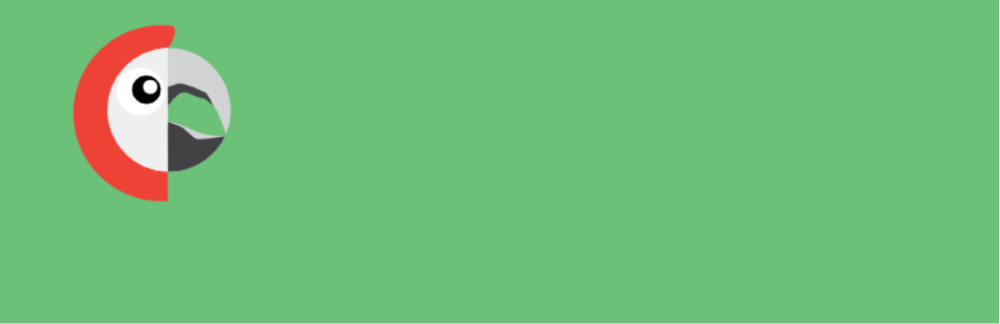
Il existe plusieurs plugins populaires pour créer un site Web multilingue. Polylang est le plugin multilingue gratuit le plus populaire du référentiel WordPress. Traduisez des pages, des messages, des types de messages personnalisés, des catégories, des balises, des menus, des médias, des taxonomies personnalisées, des messages collants, des flux RSS et des widgets. Il prend en charge RTL et vous pouvez utiliser autant de langues que vous le souhaitez.
Créez votre contenu comme d'habitude, puis ajoutez la langue. Il crée automatiquement une copie de la méta et lie le contenu ensemble. Il comprend un sélecteur de langue personnalisable qui peut être utilisé dans le menu de navigation et comme widget dans la barre latérale. Les utilisateurs peuvent choisir la langue qu'ils veulent voir.
La version Pro ajoute encore plus de fonctionnalités et de nombreux addons sont disponibles. La traduction peut être gérée par un service de traduction professionnel ou automatique avec un addon appelé Lingotek Translation. Lingotek est un système complet de gestion de la traduction qui fournit des services de traduction humaine et automatique.
Jetons un coup d'œil à la version gratuite.
Langues
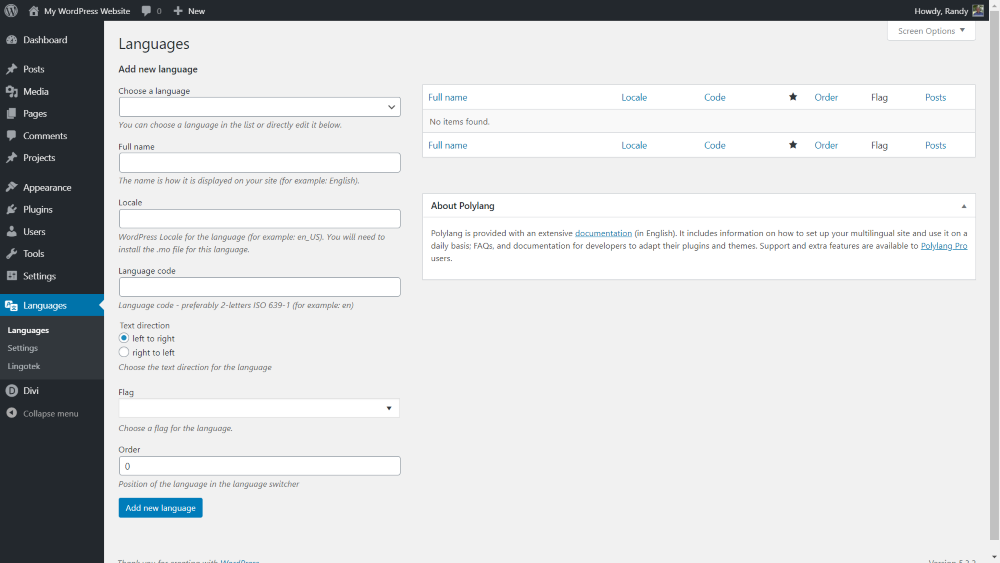
Une fois que vous avez installé et activé le plugin, un nouveau menu de tableau de bord apparaîtra appelé Langues . Accédez à Langues > Langues pour ajouter une nouvelle langue dans laquelle traduire votre contenu. C'est ici que vous spécifierez la langue par défaut et toutes les langues que vos visiteurs peuvent sélectionner à partir du sélecteur de traduction.
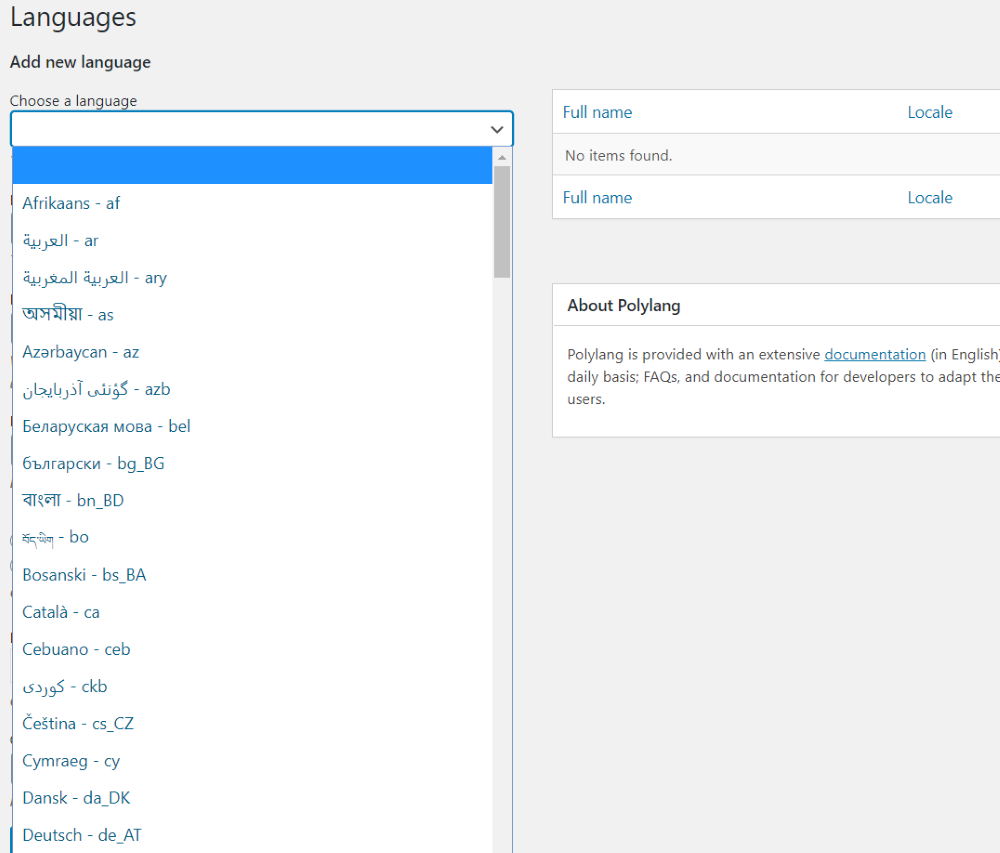
Pour ajouter une nouvelle langue, choisissez la langue dans la liste déroulante . La première sera votre langue par défaut.
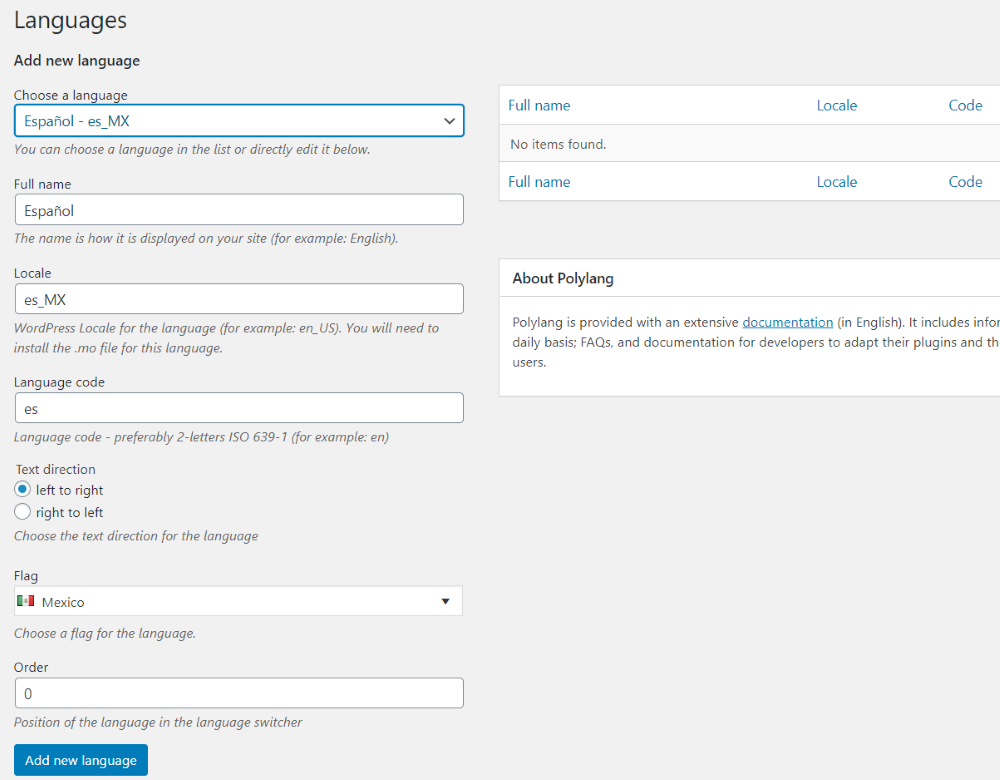
Il remplira automatiquement le reste des champs pour vous. Cliquez sur Ajouter une nouvelle langue .
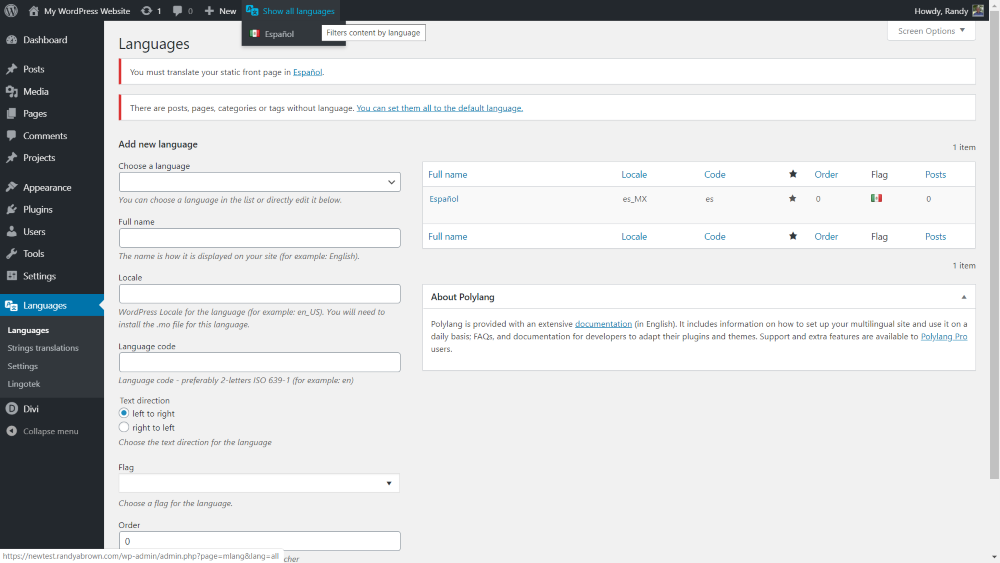
Cela ajoutera la langue à la liste et vous fournira quelques notifications avec des liens pour créer la traduction dans votre nouvelle langue. Il ajoutera également la langue à la barre de menus et une nouvelle option au menu du tableau de bord appelée Traductions de chaînes .
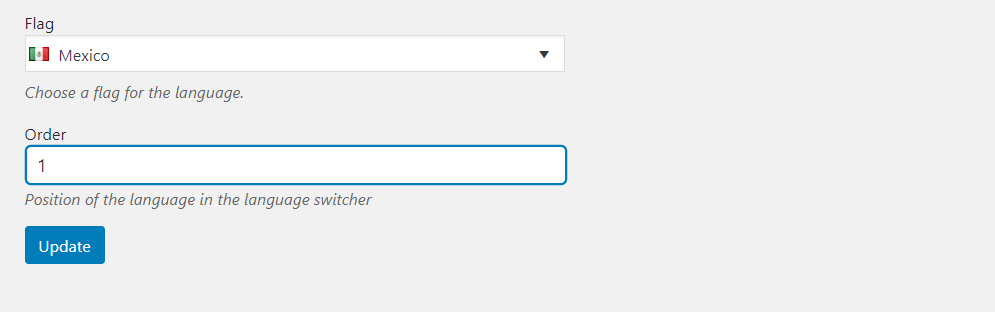
Modifiez l'ordre dans lequel vos traductions apparaissent dans le sélecteur dans le champ Ordre en bas de la page.
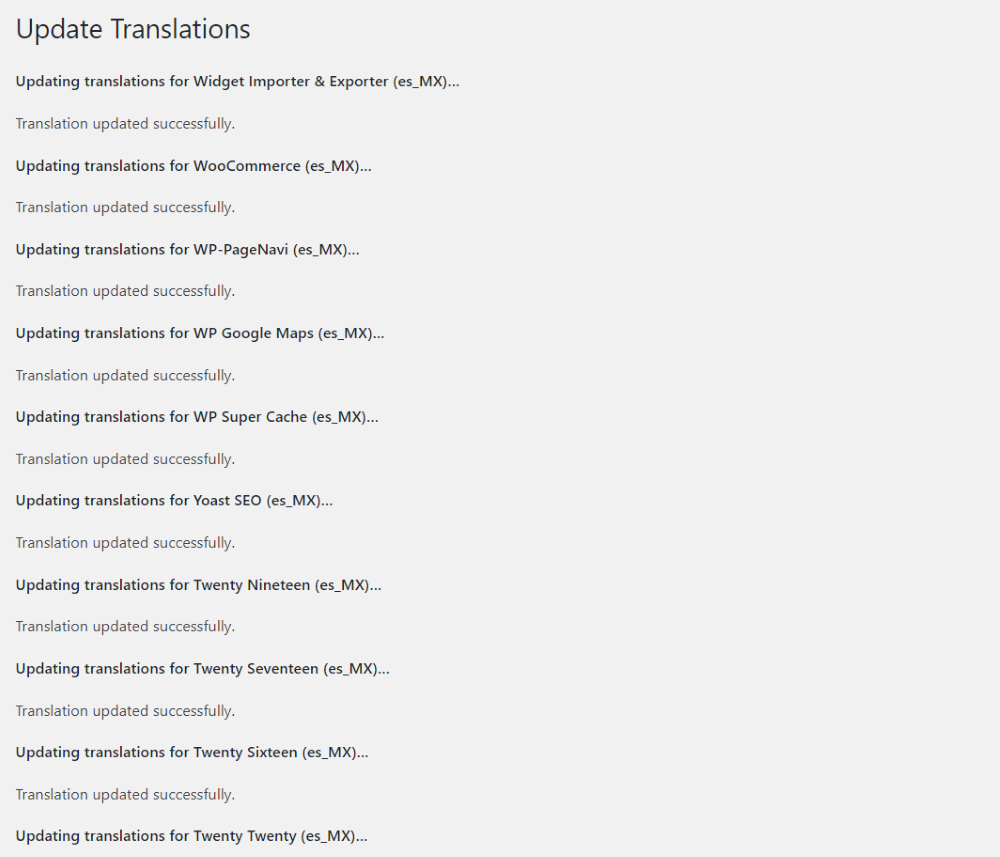
Cela montrera que vous avez une mise à jour de la traduction . Cliquer pour mettre à jour traduit tous les éléments WordPress standard.
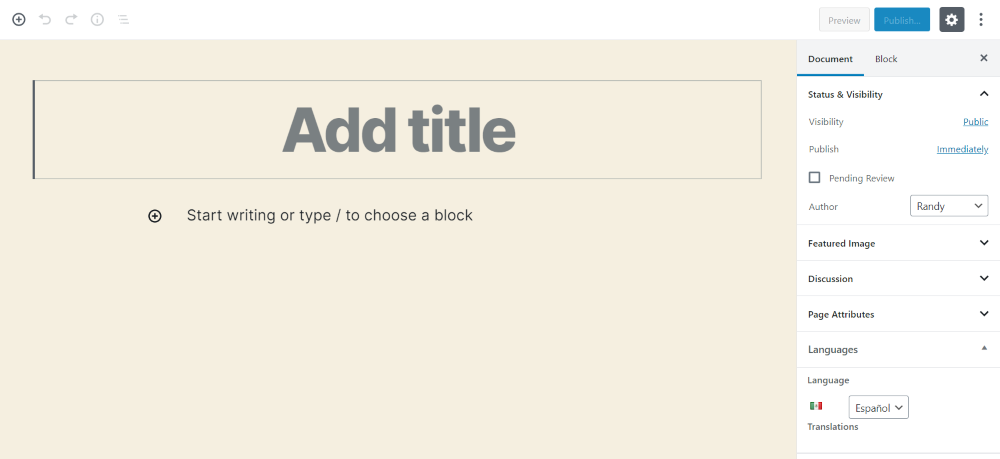
Cliquer sur la notification indiquant que vous devez traduire la page d'accueil statique dans votre nouvelle traduction ouvre l'éditeur de page avec votre traduction sélectionnée sous Langues dans le menu du document.
Traductions de chaînes
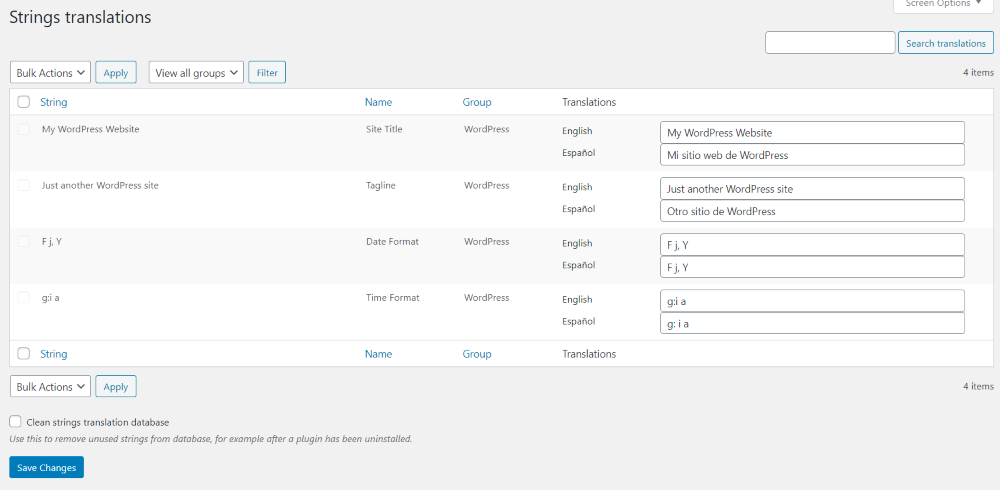
Une fois que vous avez ajouté vos traductions, accédez à Langues > Traductions de chaînes dans le menu du tableau de bord pour traduire le titre, le slogan, le format de date et le format de thème de votre site . J'ai ajouté l'anglais et l'espagnol. Le texte de tous les champs sera dans votre langue par défaut. Sélectionnez les champs et ajoutez manuellement votre traduction. Pour mon exemple, j'ai utilisé la traduction de Google Translate (elle n'est donc peut-être pas parfaite). Enregistrez vos modifications.
Réglages
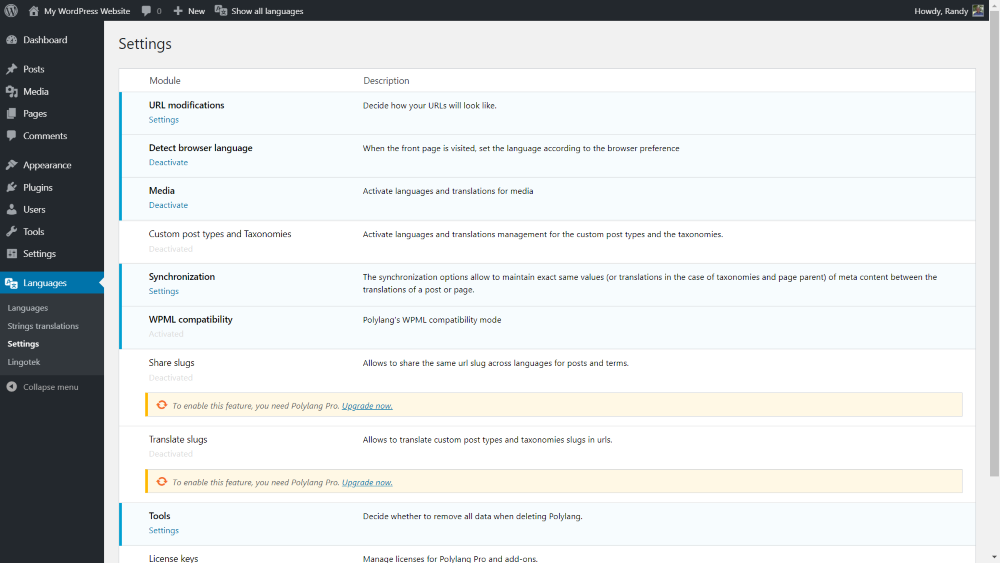
Le menu Paramètres vous permet d'effectuer des réglages et d'activer ou de désactiver certaines fonctionnalités.
Modifications d'URL
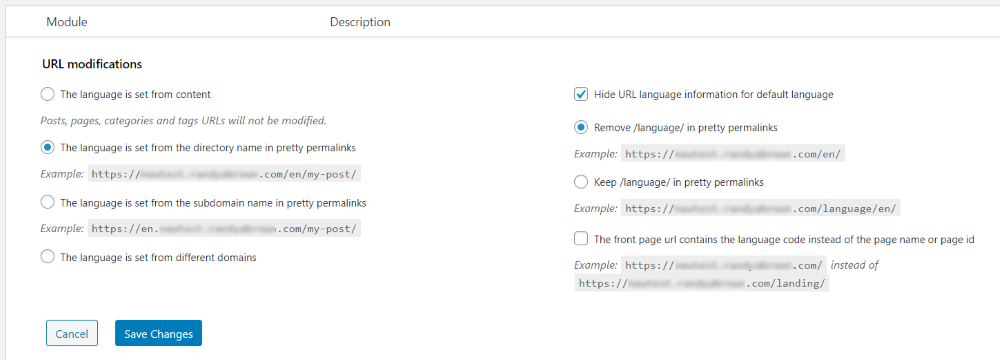
Choisissez dans la liste à quoi vous voulez que les URL ressemblent et où elles obtiennent leur traduction . Il peut définir la langue à partir du contenu et obtenir la langue à partir du nom du répertoire ou du sous-domaine dans de jolis permaliens. Vous pouvez choisir de masquer les informations de langue de l'URL pour la langue par défaut et de supprimer ou de conserver la langue dans de jolis permaliens. Vous pouvez également définir l'URL de la page d'accueil pour qu'elle contienne le code de langue plutôt qu'un nom ou un identifiant.
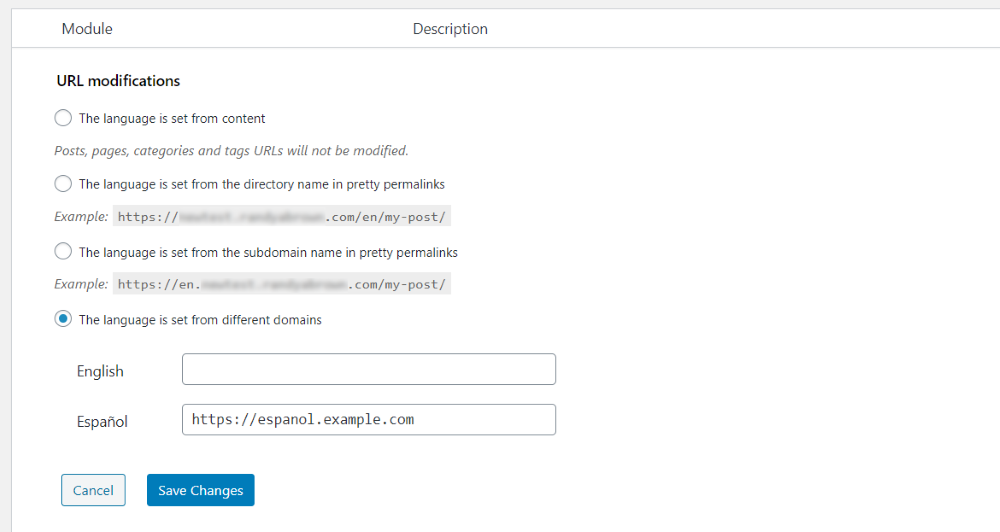
Si vous choisissez de définir la langue à partir d'un domaine différent, un champ s'ouvrira dans lequel vous pourrez saisir le domaine pour chaque langue .
Synchronisation

La synchronisation vous permet de maintenir les valeurs de méta entre les traductions d'une page ou d'un article.

Outils

Tools vous permet de supprimer les données Polylang lorsque vous supprimez le plugin.
Traduire votre site WordPress
Vous pouvez traduire des articles, des pages, des menus, etc. Voici un aperçu de la façon de traduire chacun des éléments WordPress dans d'autres langues. Nous examinerons les publications, les catégories et les menus. Les autres taxonomies fonctionnent de la même manière.
Traduire les publications et les pages
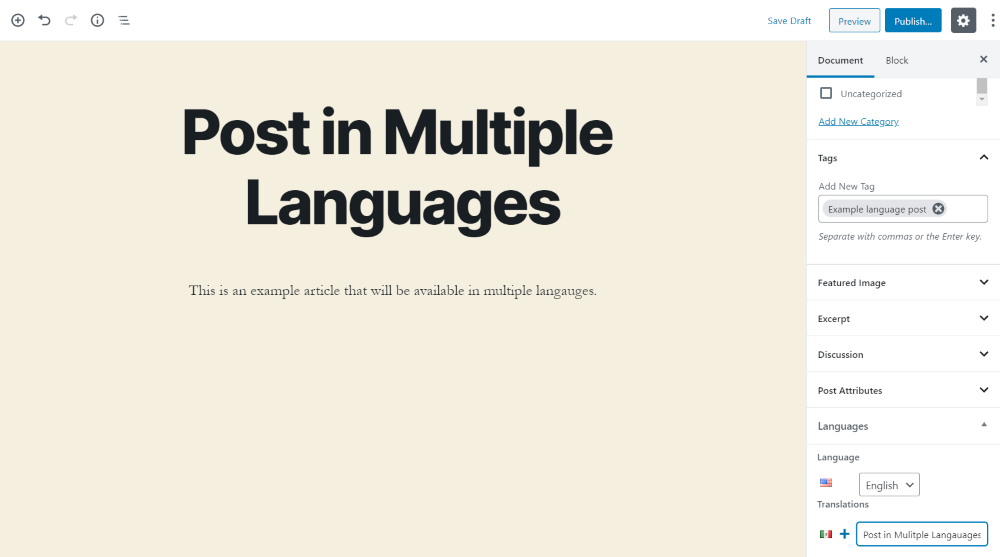
Au bas du menu Documents, vous trouverez une section intitulée Langues . Votre langue par défaut est automatiquement sélectionnée et les autres langues apparaîtront dans les champs en dessous. Cela vous permet de sélectionner la langue par défaut et de choisir chacune des langues dans lesquelles vous souhaitez traduire. Une fois que vous êtes prêt à traduire votre message, cliquez sur le bouton + après le drapeau.
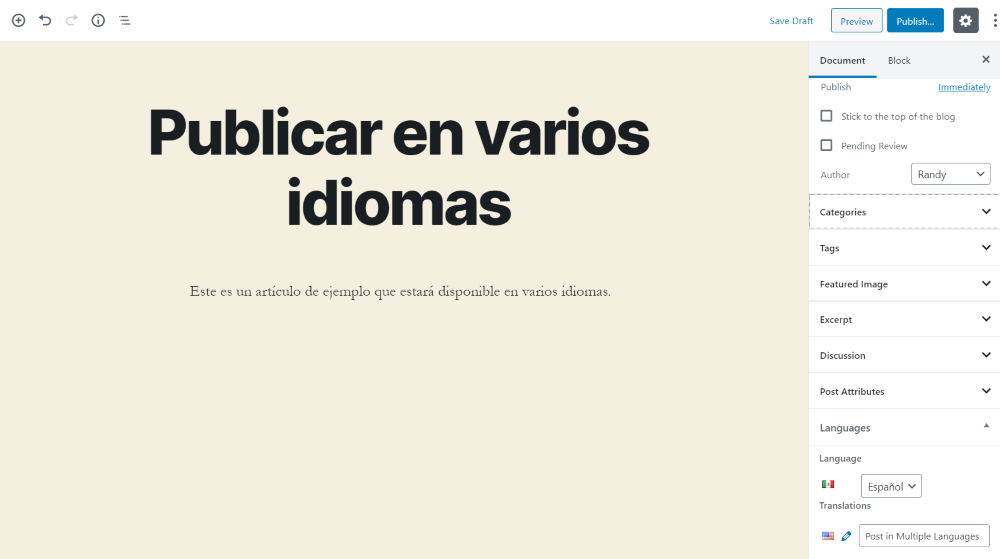
Cela ouvrira un éditeur dans lequel vous pourrez ajouter le contenu de la langue sélectionnée . Faites ce processus pour chaque langue.
Traduire les catégories
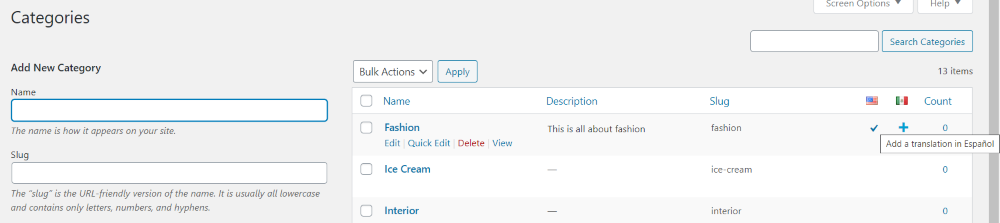
Pour traduire des catégories, accédez à Publication > Catégories et sélectionnez pour créer une nouvelle catégorie . La liste des catégories affiche maintenant les drapeaux de chaque langue et indique la langue dans laquelle chaque catégorie est disponible. Si c'est dans la langue, il y aura une coche sous ce drapeau. S'il a un symbole plus, vous pouvez cliquer dessus pour créer la catégorie dans cette langue.
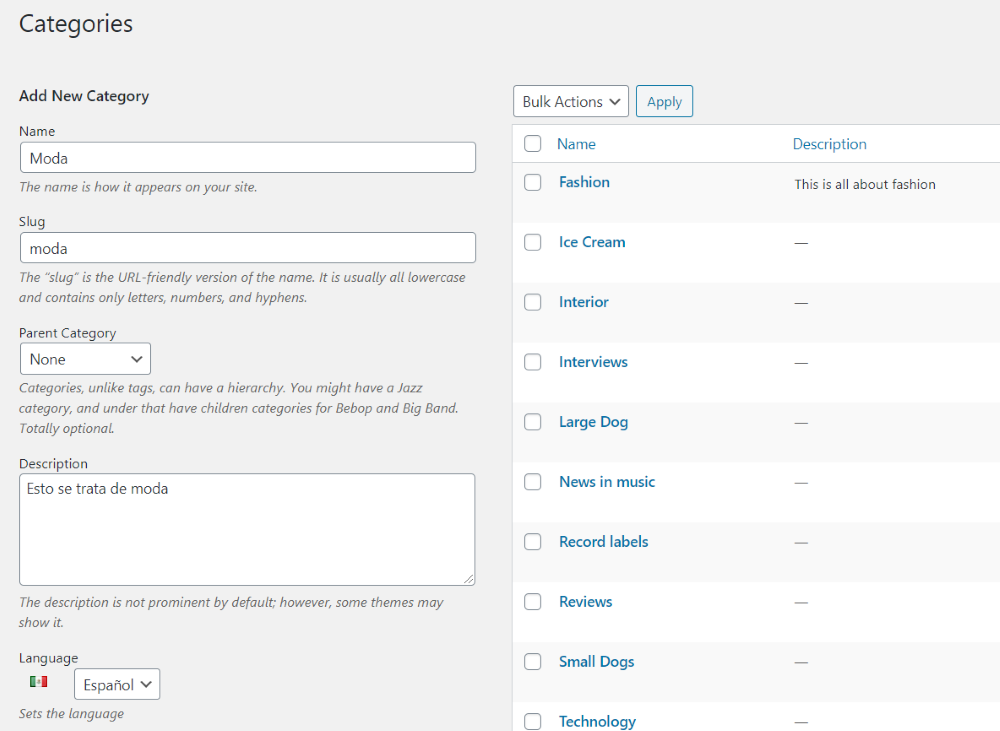
Cela ouvre une nouvelle catégorie dans laquelle vous pouvez créer la catégorie dans la langue de votre choix.
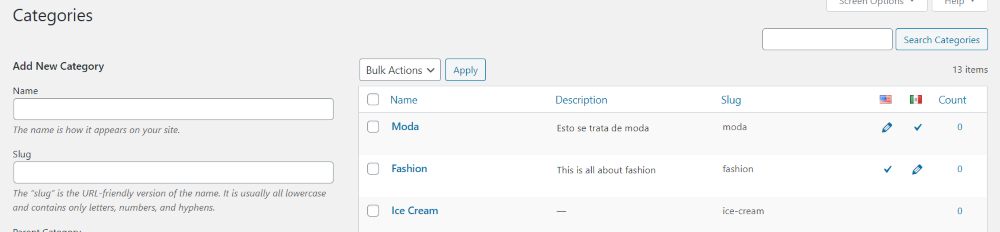
La catégorie apparaîtra alors dans la liste avec une coche sous le drapeau et une option de modification.
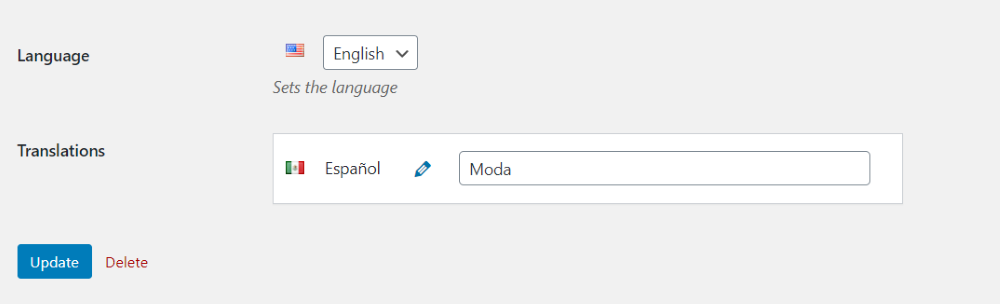
Cliquer sur l'option d'édition ouvre l'éditeur et montre à quelle catégorie il est lié dans les autres langues.
Traduction des widgets
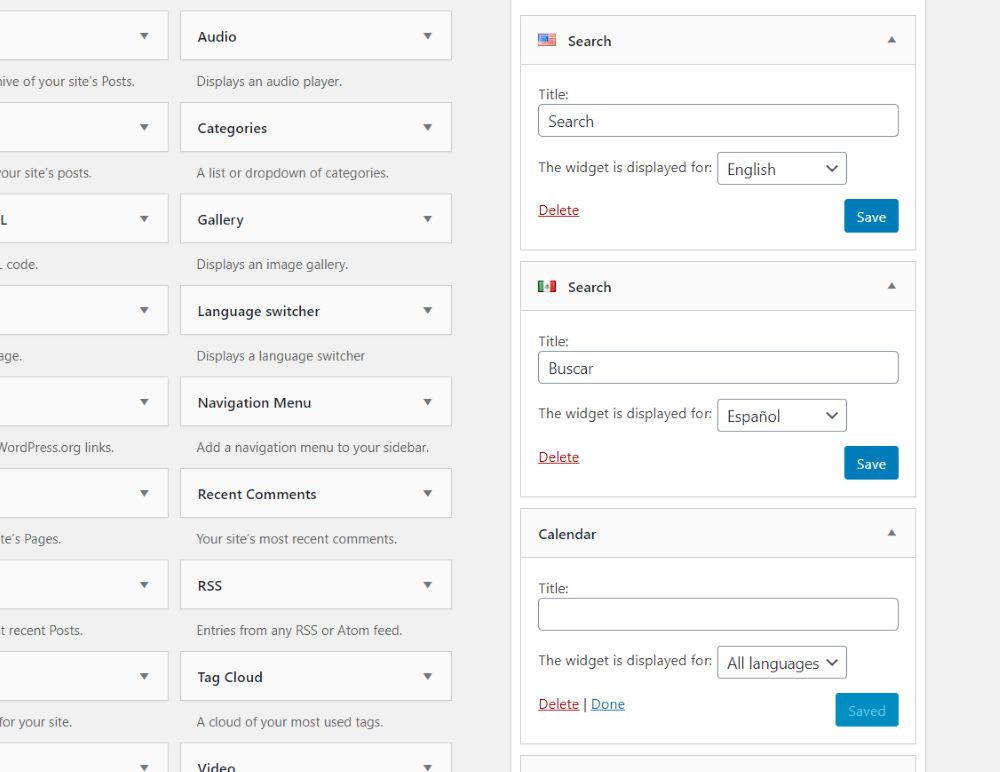
Chaque widget a une liste déroulante qui vous permet de choisir la langue pour laquelle il s'affichera . Vous pouvez afficher le widget pour toutes les langues ou une seule langue. Cela vous permet de créer plusieurs versions des widgets. Dans cet exemple ci-dessus, j'ai créé deux widgets de recherche et je ne les affiche que pour leurs langues spécifiques. Le widget de calendrier s'affichera pour toutes les langues.
Création de menus
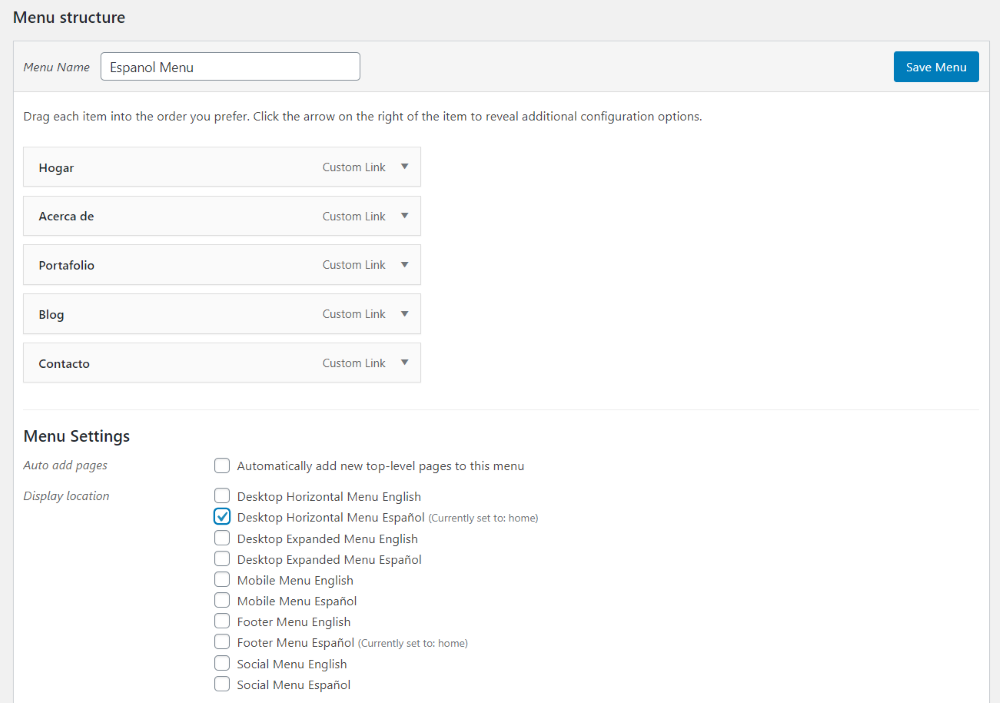
Vous devrez créer un nouveau menu pour chaque langue . Créez un nouveau menu et nommez-le avec le nom de la langue. Ajoutez vos pages, catégories, liens, etc. Renommez-les selon leur langue. Attribuez le menu à l'emplacement et à la langue et enregistrez-le.
Ajouter le sélecteur de langue au menu

Dans l'écran Menus, sélectionnez Options d'écran et cochez la case intitulée Changeur de langue . Ceci est généralement activé par défaut.
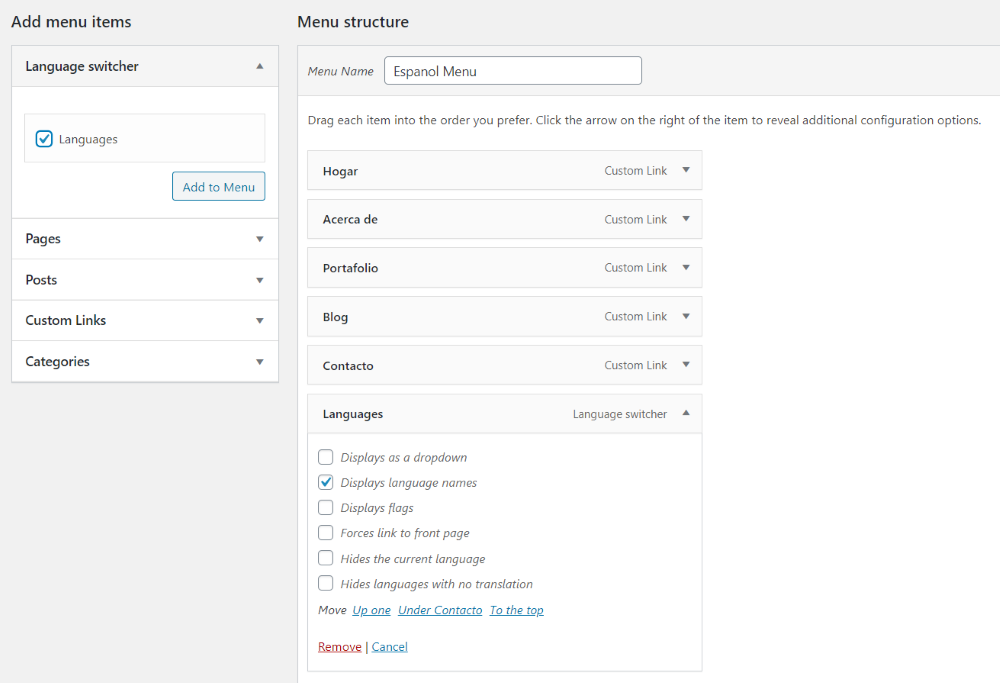
Une nouvelle boîte est maintenant disponible avec une option appelée Langues . Ajoutez ceci à votre menu et enregistrez-le. Les langues ne seront disponibles que s'il y a au moins un article dans cette langue.
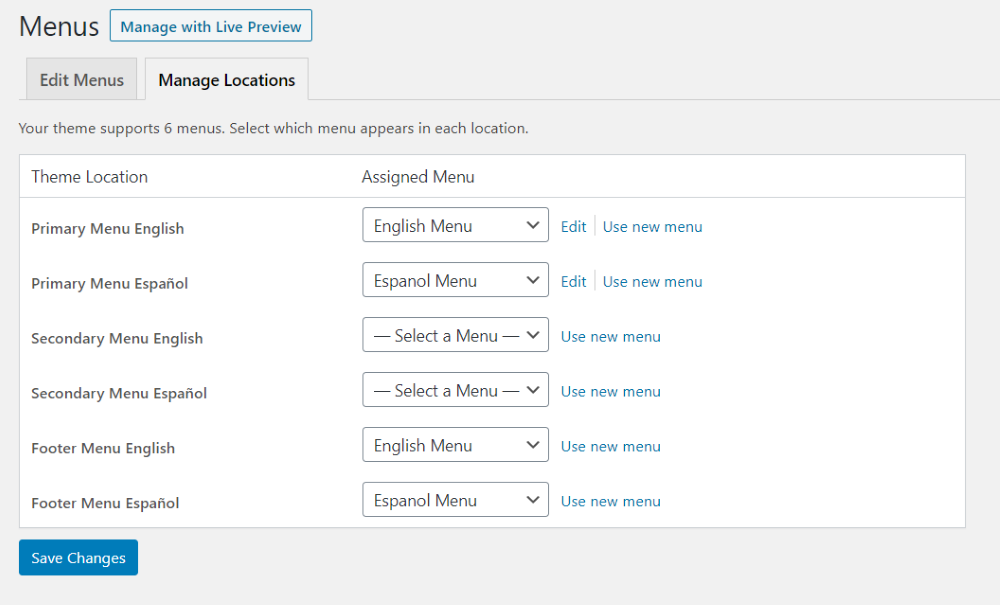
Une fois que vous avez créé tous vos menus, vous pouvez les gérer normalement. Il ajoute chacune de vos traductions à la liste des emplacements de thème.
Widget de changement de langue
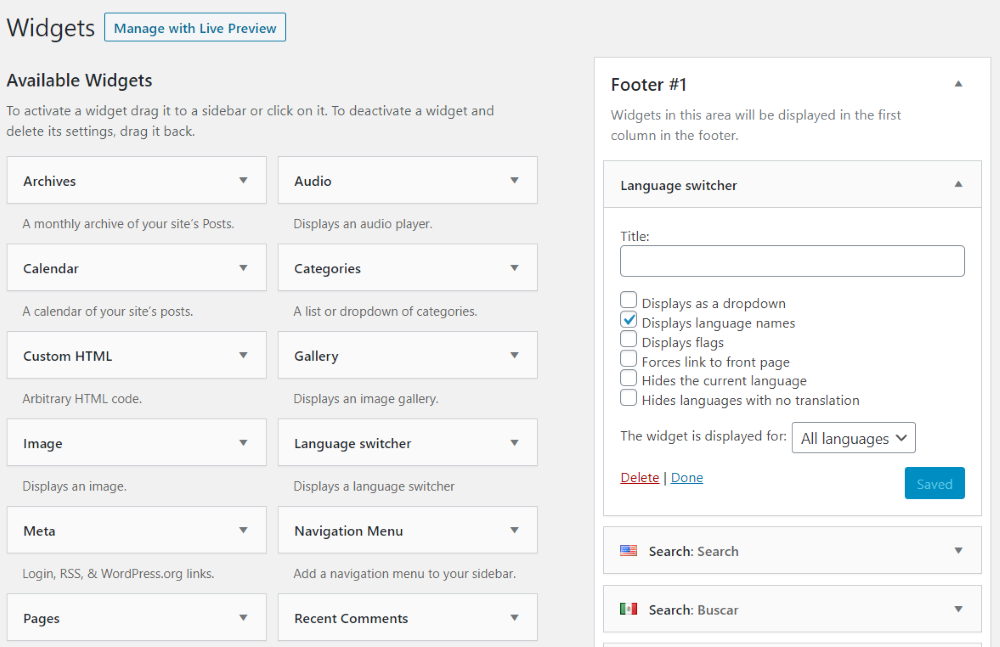
Vous pouvez également afficher le sélecteur de langue dans la barre latérale à l'aide du widget inclus. Choisissez comment ils s'affichent, affichez leurs noms, drapeaux, forcez le lien vers la page d'accueil, masquez la langue actuelle et masquez les langues sans traduction.
Résultats Polylang
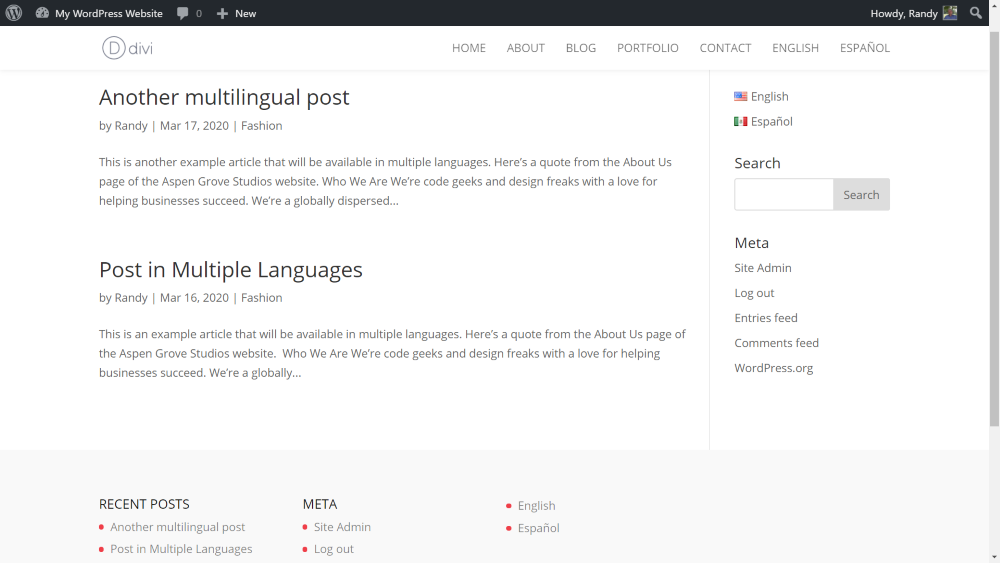
Voici la liste des articles de blog en anglais . Tout le contenu est en anglais et il ajoute une option dans le menu et la barre latérale pour choisir Espanol. J'ai également ajouté le widget de changement de langue au pied de page.
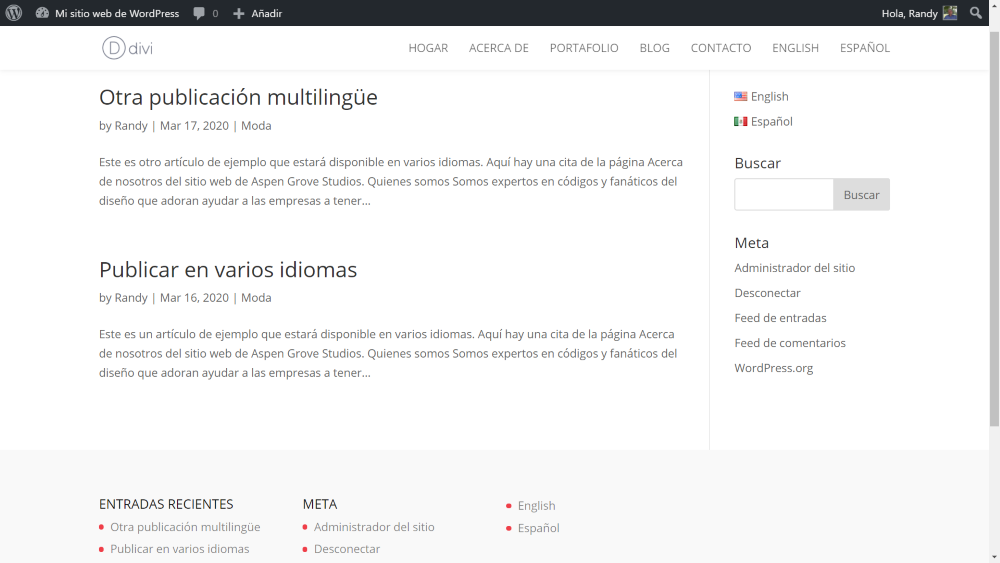
Voici la même liste de messages en Espanol . Les messages, le menu, la barre supérieure d'administration, la recherche et la catégorie sont traduits.

Vous pouvez également créer une page ou un article différent en fonction de la langue . Voici une page À propos de nous en anglais du Home Organizer a Divi Layout Pack.
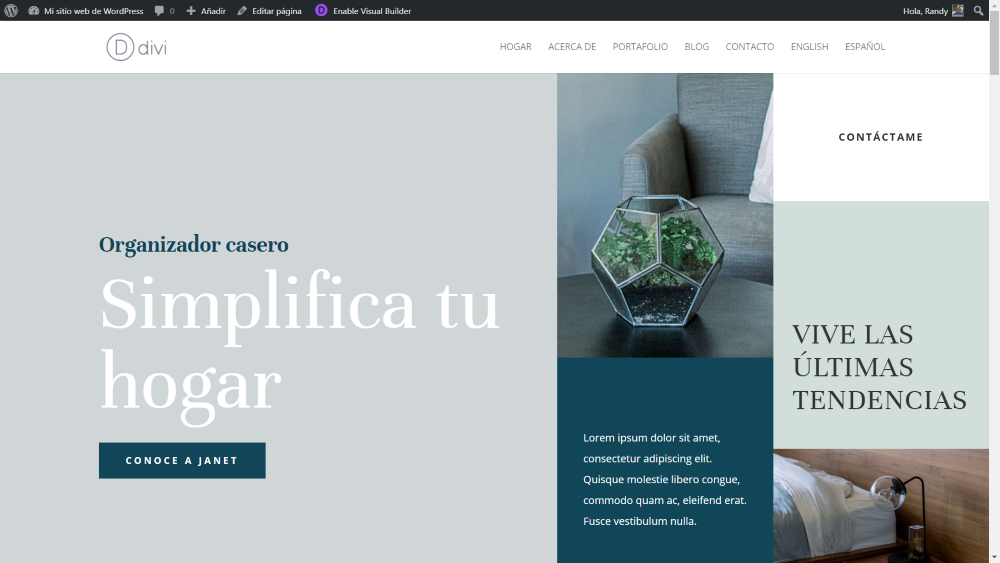
Ma version espagnole de la page À propos de nous a une mise en page différente. Bien sûr, il pourrait également avoir des couleurs, des images, du contenu et des services différents pour correspondre à l'emplacement.
Mettre fin aux pensées
C'est notre regard sur la façon de créer un site Web WordPress multilingue. Polylang le rend facile et rentable. C'est un excellent plugin pour créer des publications dans plusieurs langues et permettre à l'utilisateur de choisir la langue de son choix. La version gratuite comprend de nombreuses fonctionnalités et si vous souhaitez ajouter plus de fonctionnalités, vous pouvez proposer les modules complémentaires spécifiques que vous souhaitez. Si vous souhaitez créer un site Web WordPress multilingue, Polylang vaut le détour.
Nous voulons de vos nouvelles. Avez-vous créé un site Web WordPress multilingue? Faites-nous part de votre expérience dans les commentaires ci-dessous.
